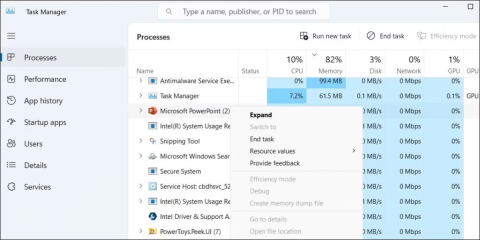Bạn có thể tạo video hướng dẫn hoặc tài liệu đào tạo trên máy tính bằng cách sử dụng khả năng ghi màn hình của Microsoft PowerPoint . Tuy nhiên, bạn phải làm gì khi PowerPoint không ghi được âm thanh khi chụp ảnh màn hình trên máy tính Windows'?
Dưới đây là một số mẹo khắc phục sự cố hữu ích nhằm giúp bạn giải quyết mọi sự thất vọng với “PowerPoint không cho phép tôi ghi âm thanh”.
Các phương pháp được chuyên gia khuyên dùng để khắc phục sự cố PowerPoint không ghi âm thanh
Đừng để vấn đề ghi âm trên PowerPoint làm hỏng bài thuyết trình của bạn – Hãy thử các giải pháp này trước khi hết.
Cách khắc phục 1: Khởi động lại ứng dụng PowerPoint
Trên PC chạy Windows của bạn, khả năng ghi âm thanh của PowerPoint đôi khi có thể bị cản trở bởi các sự cố nhất thời. Nếu sự cố được tách biệt, tất cả những gì bạn cần làm là đóng và mở lại PowerPoint để giải quyết.
Bước 1: Khởi chạy Trình quản lý tác vụ bằng cách sử dụng Ctrl + Shift + Esc.
Bước 2: Nhấp chuột phải vào Microsoft PowerPoint trong tab Processes và chọn End task.

Bước 3: Thực hiện nhấp chuột phải vào phím tắt PowerPoint và chọn Chạy với tư cách quản trị viên.
Hãy thử ghi lại màn hình của bạn sau đó để xem lần này PowerPoint có thu được âm thanh hay không.
Cũng đọc: Làm cách nào để ghi lại bản trình bày PowerPoint trên Windows?
Cách khắc phục 2: Kiểm tra quyền sử dụng micrô
PowerPoint cũng có thể không thu được âm thanh nếu bạn cấm các ứng dụng trên máy tính truy cập vào micrô của mình. Đây là cách bạn có thể làm cho nó xảy ra.
Bước 1: Để truy cập ứng dụng Cài đặt, nhấn Win + I.
Bước 2: Điều hướng đến Micrô trong Quyền riêng tư & Bảo mật> Quyền ứng dụng.

Bước 3: Bật nút chuyển đổi bên cạnh tùy chọn có nhãn “Cho phép ứng dụng trên máy tính truy cập micrô của bạn”.
Tất cả các chương trình trên máy tính, kể cả PowerPoint, đều có thể sử dụng micrô sau khi bạn hoàn tất các quy trình nói trên.
Cũng đọc: Cách khắc phục Powerpoint gặp sự cố với lỗi nội dung
Cách khắc phục 3: Khởi chạy Trình khắc phục sự cố ghi âm cho Windows
Windows cung cấp một số trình khắc phục sự cố hữu ích để giúp bạn giải quyết các sự cố máy tính phổ biến. Việc sử dụng trình khắc phục sự cố Ghi âm có thể có ích trong trường hợp này. Nó có thể tự động xác định và giải quyết mọi vấn đề với tính năng ghi âm trong PowerPoint.
Để khởi chạy trình khắc phục sự cố ghi âm thanh:
Bước 1: Nhấn phím Win + I trên bàn phím để mở Cài đặt.
Bước 2: Chọn Hệ thống > Khắc phục sự cố > Trình khắc phục sự cố bổ sung từ menu.
Bước 3: Bên cạnh Ghi âm thanh, nhấp vào nút Chạy.

Sau khi để trình khắc phục sự cố xác định và giải quyết mọi sự cố, hãy xem liệu PowerPoint có thể ghi âm thanh hay không.
Cách khắc phục 4: Khởi động lại dịch vụ âm thanh của Windows
Windows dựa vào các dịch vụ âm thanh cụ thể để ghi hoặc thu âm thanh, thường tự động khởi động mỗi khi máy tính của bạn khởi động. Tuy nhiên, các ứng dụng và chương trình của bạn không thể thu được âm thanh nếu có sự cố với một trong các dịch vụ này. Khởi động lại dịch vụ âm thanh trên PC của bạn thường là đủ để giải quyết những vấn đề như vậy. Sử dụng các bước sau để làm điều đó:
Bước 1: Để truy cập menu tìm kiếm, nhấn Win + S.
Bước 2: Trong thanh tìm kiếm, nhập dịch vụ, sau đó chọn tùy chọn đầu tiên hiển thị.
Bước 3: Tìm dịch vụ Windows Audio trong khung Services. Sử dụng menu chuột phải để chọn Khởi động lại.
Bước 4: Tiếp theo, Khởi động lại dịch vụ Windows Audio Endpoint Builder.
Cũng đọc: Cách chuyển đổi PowerPoint sang PDF trên Windows 11, 10, 8, 7 (4 cách)
Cách khắc phục 5: Sử dụng trình ghi màn hình thay thế

Tùy chọn cuối cùng để khắc phục PowerPoint không cho phép tôi ghi âm là sử dụng một chương trình thay thế. Chúng tôi đã sử dụng Trình ghi màn hình nâng cao được một thời gian. Trình ghi màn hình tuyệt vời này rất nhẹ, dễ sử dụng và cung cấp giao diện trực quan. Dưới đây là một số tính năng của Advanced Screen Recorder đáng được đề cập.
- Quay video 4K và HD một cách nhanh chóng và không bị lag ở định dạng MP4, FLV và các định dạng khác.
- Ghi lại toàn bộ màn hình, một vùng đã chọn hoặc một cửa sổ đã chọn.
- Tạo hình mờ của riêng bạn và đưa nó vào ảnh chụp màn hình để mang lại nét độc đáo cho video của bạn.
- Nhanh chóng quay video webcam hoặc sử dụng nó làm lớp phủ webcam để tạo một video thú vị.
- Chụp ảnh màn hình của một cửa sổ, khu vực, cửa sổ đã chọn hoặc cửa sổ cuộn trong hoặc sau khi ghi.
- Định cấu hình Trình ghi màn hình nâng cao để tự động dừng ghi và chia phim thành các phân đoạn theo thời lượng hoặc kích thước.
- Ngay lập tức đăng video lên Facebook và YouTube để chia sẻ video đó với lượng khán giả lớn hơn.
- Vào thời điểm định trước, tự động ghi lại hội thảo trên web, hội thảo trực tuyến, buổi đào tạo, v.v.
Cũng đọc: Cách chọn phần mềm ghi màn hình tốt nhất
Tránh các sự cố ghi âm trong PowerPoint và tạo một bản trình bày tuyệt vời
Chúng tôi hy vọng giờ đây bạn có thể dễ dàng khắc phục lỗi PowerPoint không cho phép tôi ghi lại sự cố âm thanh bằng các bước nói trên. Nếu ứng dụng PowerPoint gây ra nhiều vấn đề hơn cho bạn thì chúng tôi khuyên bạn nên sử dụng trình ghi màn hình chuyên dụng như Trình ghi màn hình nâng cao cung cấp nhiều tính năng giúp video của bạn thú vị hơn.
Bạn cũng có thể tìm thấy chúng tôi trên Facebook , Twitter , YouTube , Instagram , Flipboard và Pinterest .